(TNO) Khác với các hệ điều hành khác (dùng phím F8), nếu muốn vào chế độ chạy an toàn (Safe mode) trong Windows 8, người dùng phải giữ phím Shift + F8. Tuy nhiên, không phải ai cũng có thể bấm kịp vì thời gian chờ lệnh rất ngắn.
Nếu muốn khi khởi động Windows 8 có thêm một màn hình chọn chế độ chạy an toàn để có thể vào bất kỳ lúc nào, bạn thực hiện theo thủ thuật sau.
1. Từ giao diện làm việc chính của Windows 8, vào phần tìm kiếm và nhập vào dòng lệnh cmd rồi bấm Enter.
|
|
2. Trong cửa sổ vừa xuất hiện, gõ vào dòng lệnh bcdedit / enum / v. Khi này, một bảng trả lệnh sẽ xuất hiện, hãy nhìn vào hàng có từ khóa identifier và ghi nhớ đoạn mã ở đằng sau.
|
|
3. Cũng trong cửa sổ này, tiếp tục gõ dòng lệnh bcdcedit /copy {Your Identifier} /d "Windows 8 <Safe Mode>". (với Your Identifier là đoạn mã được ghi nhớ ở bước trên). Sau đó bấm Enter để hoàn tất việc tạo chế độ khởi động an toàn.
|
|
4. Tiếp tục nhập vào dòng lệnh msconfig.exe, trong cửa sổ vừa xuất hiện bấm vào thẻ Boot người dùng sẽ thấy Windows 8 có thêm một chế độ khởi động. Nếu muốn thời gian chờ cho chế độ này là bao lâu, có thể thiết lập ở mục Timeout (thời gian được tính bằng giây).
|
|
Thành Luân
>> Thủ thuật hay dành cho Windows 7
>> Windows 8 sẽ không sử dụng giao diện Aero Glass
>> Quản lý mật mã cho Windows 8
>> Microsoft công bố logo cho Windows 8
>> Thủ thuật Windows


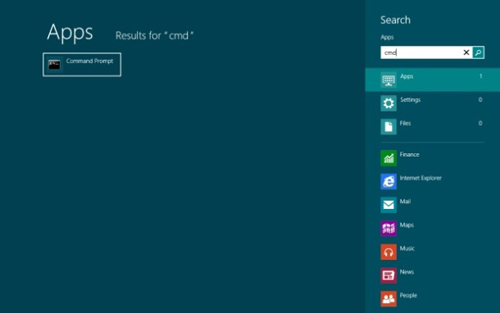
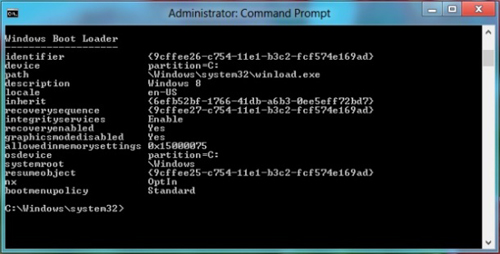
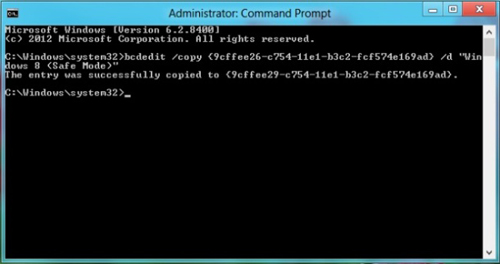
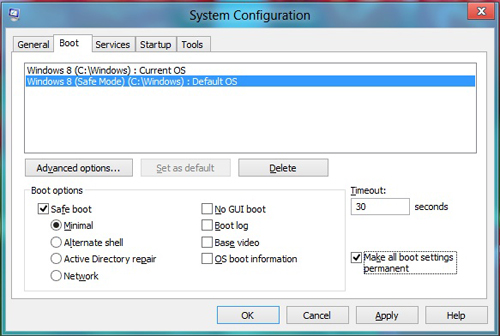


Bình luận (0)